
Google広告の効果を測定するためには、Googleアナリティクスのアカウントを接続する必要があります。そこで、今回はGA4とGoogle広告アカウントをリンクする方法をお伝えさせていただきます。
GA4のプロパティにGoogle広告アカウントをリンクするため、まず確認していただきたいことがあります。それは、使用しているGoogleアカウントの権限です。
上記のように権限を所有している必要があります。まずはそれぞれの権限を確認しましょう。もし、権限を所有していないようであれば、権限を変更してもらうか、もしくは所有しているユーザーに依頼するようにしましょう。
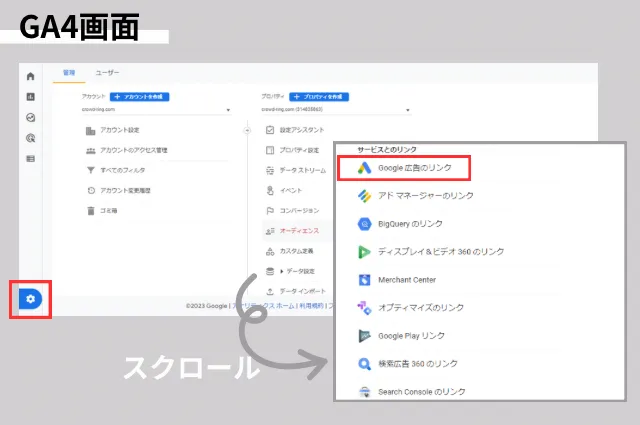
リンクはGA4の画面から行うことが可能です。
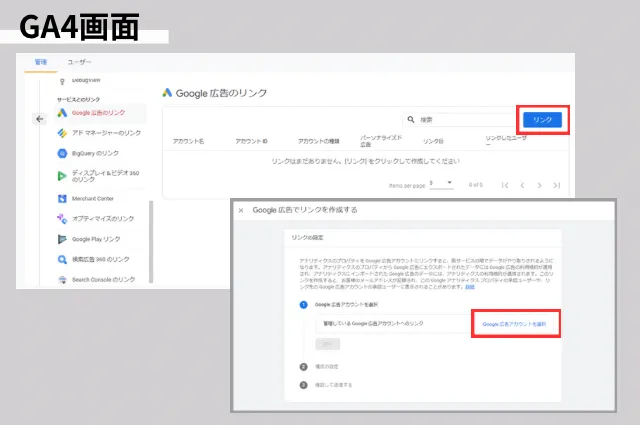
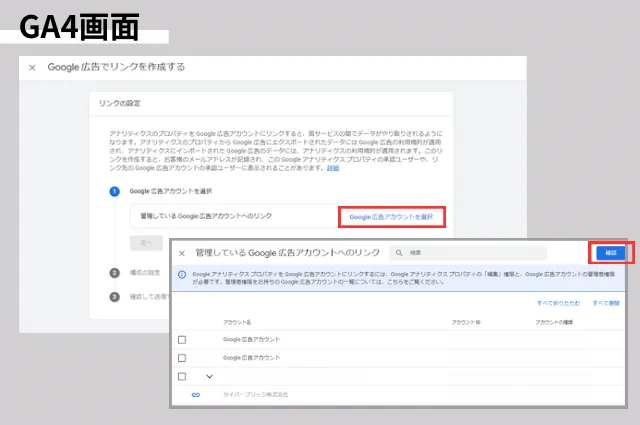
ここでポイントが一つ。選択するアカウントIDが正しいかを必ず確認しましょう。正しく選択ができないと、リンクはもちろんのこと計測ができません。アカウントIDの確認方法は後述させていただきます。
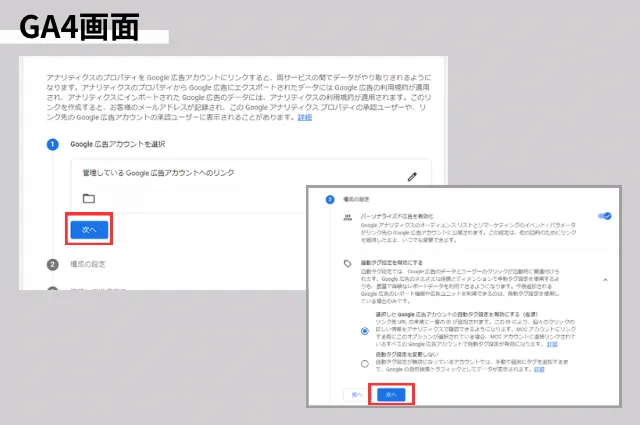
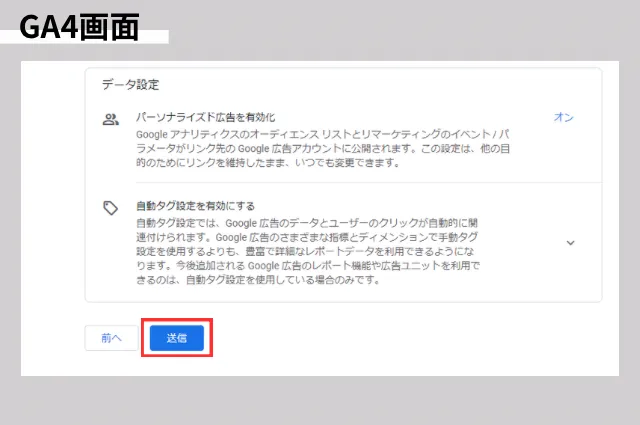
Google広告のアカウントIDを確認する方法をご紹介します。
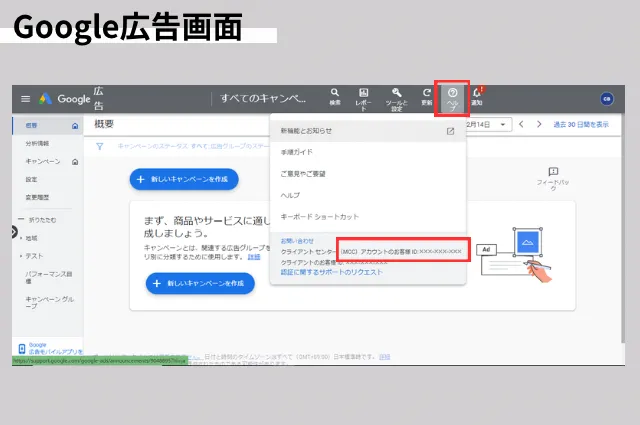
アカウントIDは必ず確認するようにしましょう。先ほどもお伝えしましたが、間違えたアカウントを接続してしまうと、Google広告からの流入などを正しく計測することができません。まずは設定する前に一度上記の手順で、確認することをおすすめします。
今回はGA4とGoogle広告をリンクする方法をご紹介しました。同じGoogleのツールですし、とても簡単に行えます。自社サイトにどう影響しているのかなどを計測するためには、正しくリンクをする必要があります。もし、まだリンクが行えていないようでしたら、ぜひ今回の手順で設定してみてください。
関連記事